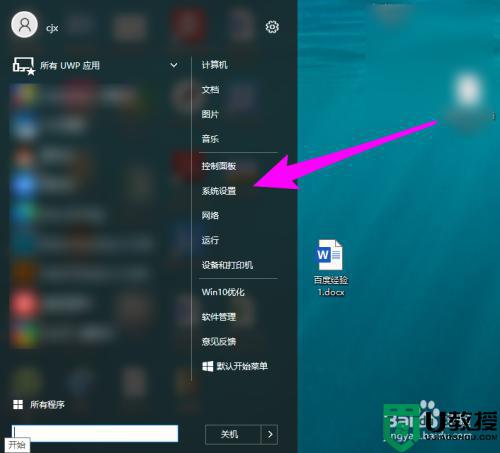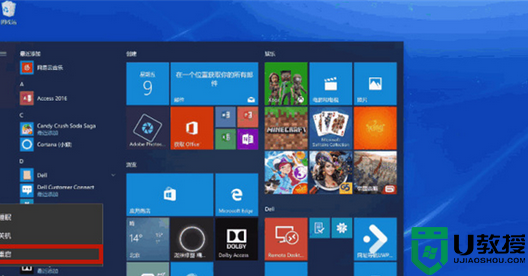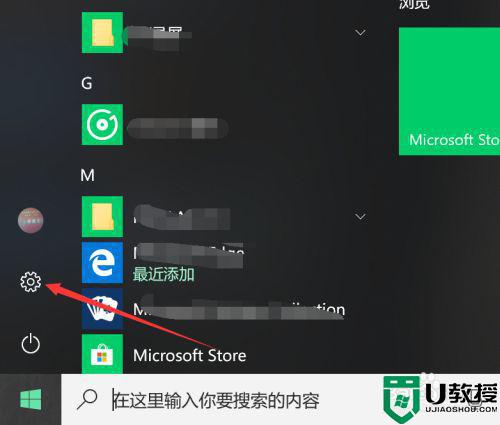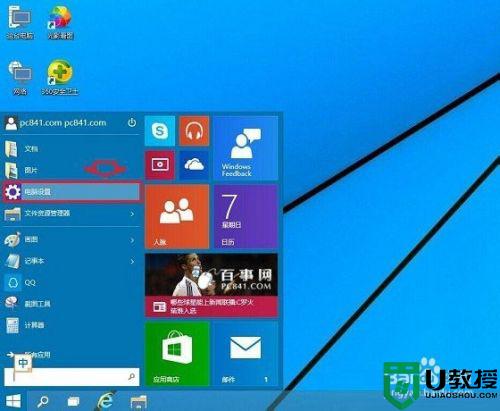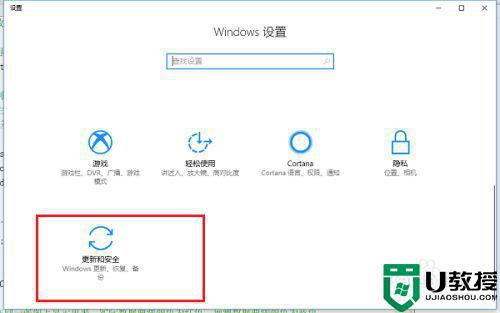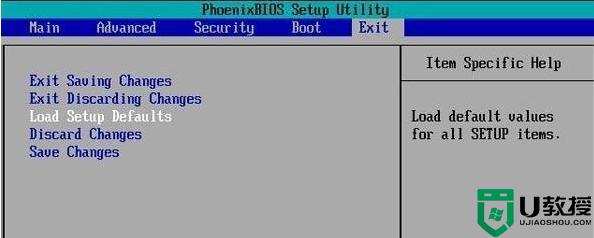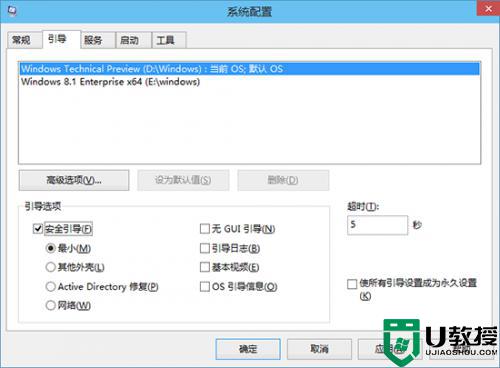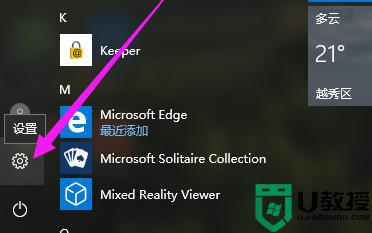戴尔w10进入bios恢复出厂设置操作
Bios界面保存着计算机最重要的基本输入输出的程序、系统设置信息、开机上电自检程序和系统启动自举程序,因此用户可以通过进入戴尔w10系统的bios界面进行一些系统的恢复操作,然而可能有些用户还没接触过bios界面,因此也不懂,对此小编就来告诉大家戴尔w10进入bios恢复出厂设置操作。
推荐下载:win10系统安装版
具体方法:
方法一
1、在开始菜单中打开电源功能,并且一直按住键盘上的【shift】键不放,并点击【重启】按钮。
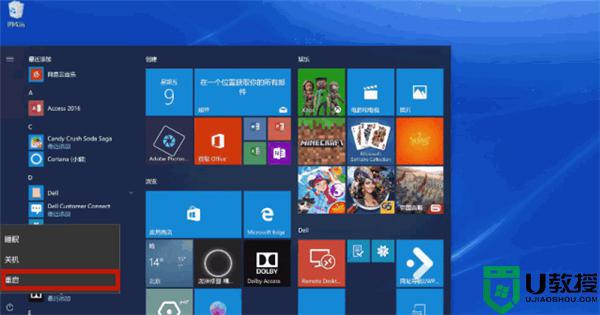
2、之后电脑重新启动以后,会出现新的界面,这时候点击【疑难解答】。
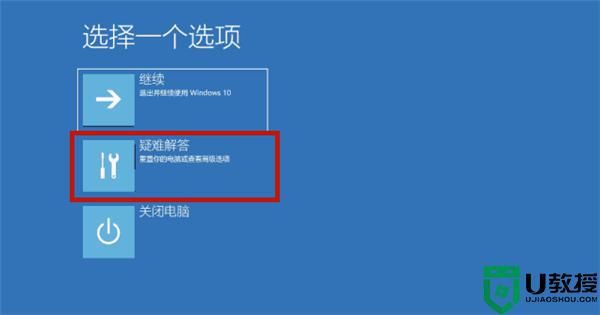
3、点击疑难解答之后,继续选择【Factory Image Restore】,如果没有这个选项可以选择【出厂映像恢复】。
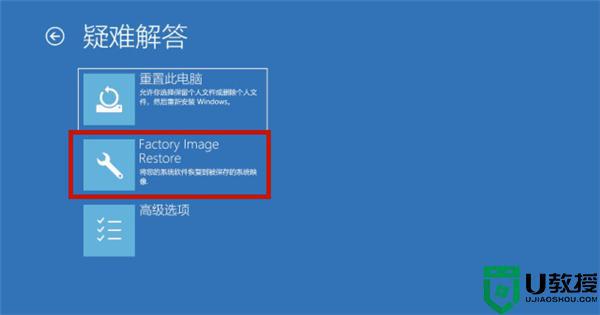
4、之后系统会再一次进入重启,并且进入Dell SupportAssist恢复环境,点击【立即还原】;
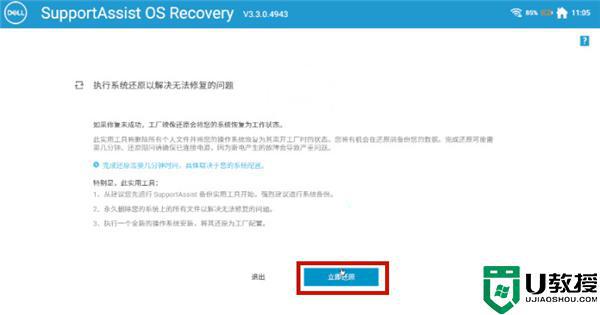
5、此刻系统会提示是否进行备份,这时候只要根据实际需求进行选择就可以了;
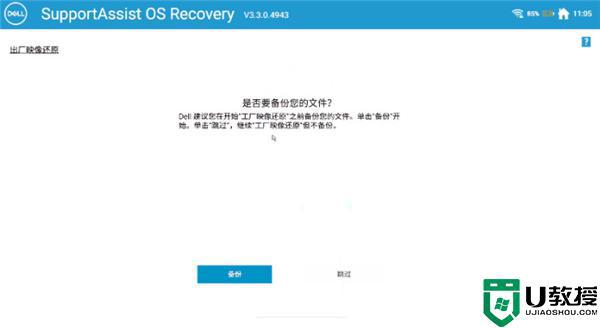
6、之后系统会自动进行还原,知道恢复出厂设置。重新进入新系统就可以正常使用电脑了。
方法二
1、开机出现戴尔的logo时,反复按下F12,进入系统引导页面。
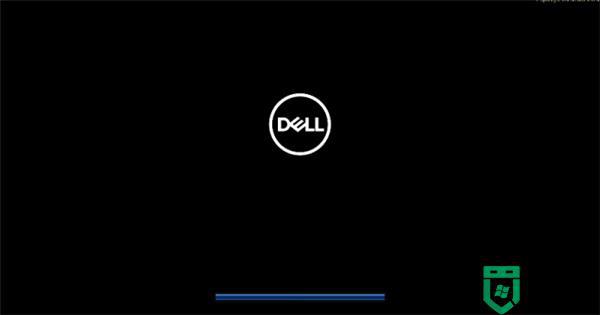
2、在系统引导页面找到【SupportAssist OS Recovery】,并且按下回车。
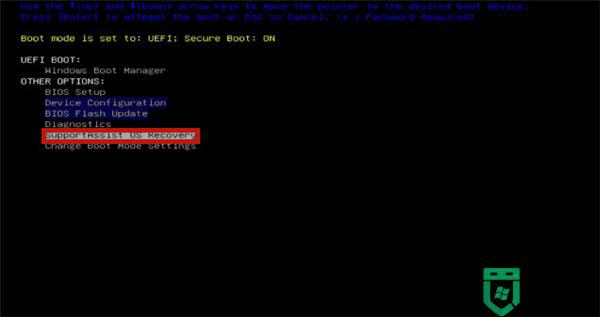
3、在进入了SupportAssist OS Recovery系统之后,点击【还原系统】。之后的步骤同样也是是否选择备份,按照需求选择就可以了。
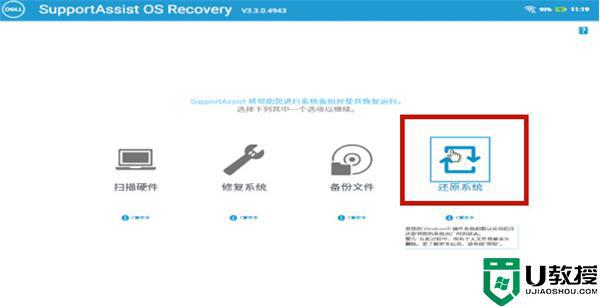
以上就是关于戴尔w10进入bios恢复出厂设置操作了,还有不懂得用户就可以根据小编的方法来操作吧,希望能够帮助到大家。